نصائح سريعة لإصلاح مشكلة موسيقى Instagram لا تعمل 2021!
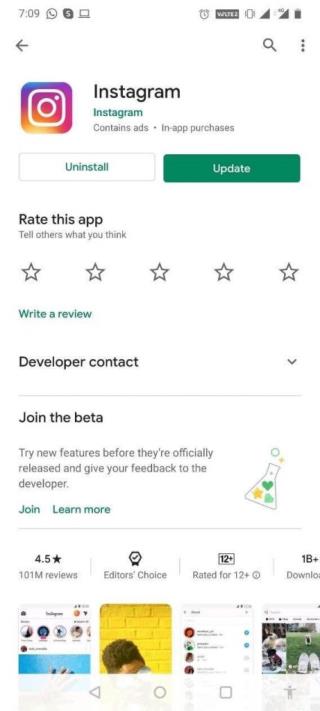
عندما لا تعمل موسيقى Instagram ، يجب عليك التحقق من الحلول هنا. من تحديث التطبيق إلى إعادة تثبيته ، ابحث عن الطريقة الصحيحة.

ظهر نظام iOS 13 رسميًا لأول مرة منذ بضعة أشهر ، ومن المدهش أنه جاء محملاً بالعديد من الميزات وتحسينات الأداء. لم يمنح هذا التحديث الجديد مظهرًا جديدًا لواجهة iOS مع ميزة "Dark Mode" فحسب ، بل تضمن أيضًا مجموعة من التحسينات الأمنية لجعل أجهزتنا أقل عرضة للتهديدات.
بالحديث عن الأمان ، سمعنا جميعًا عن ميزة Find My iPhone من Apple ، أليس كذلك؟ لطالما كان تطبيق Find My iPhone جزءًا مهمًا من أجهزة iOS. لقد كان رفيقًا مثاليًا لمساعدتنا في تعقب أجهزة iPhone المفقودة بسهولة. بصرف النظر عن هذا ، قامت Apple أيضًا بتمييز تطبيق Find My Friends منفصل سمح لنا بتتبع أقربائنا ، لمعرفة مكان وجودهم جغرافيًا والوصول إلى موقعهم الحالي على الخريطة.
مصدر الصورة: BGR
من بين جميع الإضافات الرائعة الأخرى التي تم طرحها جنبًا إلى جنب مع تحديث iOS 13 ، يعد تطبيق Find My أيضًا ميزة بارزة ، في حال فاتتك التحقق من ذلك. أتساءل ما هو كل شيء عن تطبيق Find My؟ حسنًا ، إنه ليس شيئًا جديدًا سوى إصدار مشترك من اثنين من تطبيقاتنا المفضلة ، تطبيق Find My iPhone و Find My Friends. يتيح لك تطبيق Find My من Apple تتبع أجهزة iOS الخاصة بك وكذلك جهات الاتصال والأصدقاء في مساحة واحدة. بمساعدة تطبيق Find My الجديد من Apple ، يمكنك تتبع كل ما هو قريب من قلبك بما في ذلك الأجهزة المفقودة والأصدقاء وأفراد الأسرة.
لذلك ، لتحقيق أقصى استفادة من هذه الخدمة ، إليك بعض النصائح والحيل الخاصة بتطبيق Find My التي ستتيح لك استخدام هذا التطبيق بشكل صحيح.
اقرأ أيضًا: كيفية استخدام Apple Pay على جميع أجهزة Apple
كيفية تتبع الأصدقاء باستخدام Find My App
استخدام تطبيق Find My بسيط جدًا! بمجرد تشغيل التطبيق ، سترى أنه مقسم على نطاق واسع إلى ثلاثة أقسام مختلفة: الأشخاص والأجهزة وأنا.

مصدر الصورة: CNET
في قسم الأشخاص في التطبيق ، يمكنك تحديد موقع جميع أصدقائك على الخريطة أثناء الوصول إلى موقعهم الحالي. إليك كيفية إضافة الأصدقاء أو أفراد العائلة لبدء مشاركة الموقع.
اضغط على خيار "مشاركة موقعي" ثم حدد جهة الاتصال من دليل الهاتف الذي ترغب في مشاركة موقعك الحالي معه. بمجرد إرسال دعوة مشاركة الموقع إلى صديق ، يمكنك أيضًا تخصيص المدة التي تريدها أن يرى فيها موقعك الحالي لمدة ساعة ، حتى نهاية اليوم أو إلى الأبد.
مصدر الصورة: Mac World
بمجرد قبول دعوة موقعك ، سيتمكنون من رؤية موقعك الحالي في تطبيق Find My على أجهزتهم. لكي تتمكن من عرض موقع جهات الاتصال الخاصة بك ، اطلب من أصدقائك أو أفراد أسرتك اتباع نفس العملية على أجهزتهم التي تعمل بنظام iOS أثناء إرسالهم دعوة إلى الموقع إليك. بعد قبول طلبهم ، سترى اسمهم معروضًا في علامة تبويب الأشخاص في تطبيق Find My. وبهذه الطريقة ، يمكنك دائمًا تتبع المقربين منك ، حتى لا تنزعج من التساؤل عن مكان وجودهم في حالة عدم الاستجابة لفترة طويلة.
اقرأ أيضًا: نصائح Apple Watch التي يجب أن تعرفها
وهو يتحسن ...
إذا كنت لا تنفصل عن صديقك المفضل ، فيمكنك أيضًا إجراء بعض التغييرات في إعدادات تطبيق Find My. يمكنك أيضًا اختيار التنبيهات المستندة إلى الموقع ليتم إعلامك عندما يغادر الشخص القريب منك منطقة أو موقعًا معينًا. يتيح لك Find My App إعداد إشعارات الوصول والمغادرة بناءً على الموقع الحالي لجهة الاتصال والذي يمكن أن يساعدك في البقاء على اطلاع دائم بمكان وجود صديقك.

مصدر الصورة: مدونة iDownload
لاستخدام هذه الميزة ، انقر فوق أي اسم جهة اتصال تمت إضافته بالفعل في قائمة جهات اتصال تطبيق Find My. اضغط على خيار "إضافة" أسفل "الإشعارات" واضغط على "إخطاري". اتبع التعليمات التي تظهر على الشاشة وقم بتخصيص الإعداد وفقًا لتفضيلاتك اعتمادًا على مقدار المعلومات التي تريد تتبعها.
اقرأ أيضًا: الوصول إلى التطبيقات من Apple Watch Dock
كيفية البحث عن الأجهزة المفقودة باستخدام Find My App
في قسم "الأجهزة" في تطبيق Find My ، يمكنك تتبع جميع أجهزة Apple الخاصة بك بشكل جماعي في مساحة واحدة بما في ذلك iPhone و iPad و Apple Watch و MacBook.
تشبه عملية تتبع الأجهزة المفقودة إلى حد كبير طريقة استخدامك لتطبيق "Find My iPhone" سابقًا.
لتمكين ميزة الأمان هذه ، توجه إلى قسم الإعدادات ، وانقر على اسم ملف تعريف معرف Apple الخاص بك ، وحدد "Find my iPhone" وقم بتشغيله. اتبع نفس مجموعة الخطوات على جهاز iPad و Mac أيضًا لتمكين مشاركة الموقع.
مصدر الصورة: Apple
لسوء الحظ ، في حالة سرقة أي من أجهزة Apple الخاصة بك ، يمكنك تتبع موقعه الحالي للعثور عليه مرة أخرى. ولكن لهذا ، تأكد من تذكر معرف Apple وكلمة المرور (عن ظهر قلب) حتى تتمكن على الفور من تحديد موقع أجهزتك المفقودة على الخريطة على الفور عبر هذا الرابط .
بمجرد قيامك بالتسجيل باستخدام معرف Apple وكلمة المرور على أي جهاز آخر لهذا الرابط ، سترى مجموعة من الميزات الجديدة مثل "تشغيل الصوت" التي تطلق عن بُعد صوتًا يساعدك على تتبع الجهاز المفقود بسهولة. بمساعدة ميزة "الاتجاهات" ، يمكنك الحصول على فكرة تقريبية عن بعدك عن جهازك المفقود.
مصدر الصورة: مدونة iDownload
ولكن من أفضل الأشياء التي يمكنك القيام بها لحماية جهازك هو وضع علامة عليه كـ "وضع علامة على أنه مفقود". سيؤدي هذا إلى وضع جهازك على الفور في الوضع المفقود ولن يتم عرض جميع إشعاراتك الخاصة على الشاشة في الوقت نفسه. لذلك ، حتى لو أمسك شخص غريب أو سارق بجهازك ، فلن يتمكنوا من إلغاء قفل جهازك أو عرض أي من بياناتك الشخصية.
لذا كان رفاقك هنا عددًا قليلاً من النصائح والحيل لتطبيق Find My لتتبع جميع ممتلكاتك الشخصية بسهولة بما في ذلك أجهزة Apple والأصدقاء وأفراد العائلة. لأية استفسارات أو ملاحظات أخرى ، لا تتردد في الضغط على مربع التعليقات.
عندما لا تعمل موسيقى Instagram ، يجب عليك التحقق من الحلول هنا. من تحديث التطبيق إلى إعادة تثبيته ، ابحث عن الطريقة الصحيحة.
المواضيع هو تطبيق جديد تم إنشاؤه بواسطة Instagram حيث يمكن للمستخدمين نشر سلاسل الرسائل والرد على الآخرين ومتابعة الملفات الشخصية التي يهتمون بها. إنه منافس مباشر على Twitter.
في عالمنا الرقمي بالكامل تقريبًا ، يمكن أن يكون فقدان البيانات مدمرًا ، خاصةً إذا كانت هذه البيانات عبارة عن حفظ Skyrim الذي غرقت فيه مئات الساعات. والخبر السار هو أن التخزين السحابي يجعل من الممكن نسخ بياناتك احتياطيًا لأي سبب من الأسباب ، سواء كنت تمسح وحدة التحكم الخاصة بك - أو لأنك تعرف ما إذا كان عليك البدء من جديد ، فستلعب رامي السهام الخفي وسيؤدي ذلك كله يتخطى.
وبفضل هذا الوباء ، أوقف الكثيرون خطط زفافهم. حتى مع رفع القيود ، هناك الكثير من المتاعب وقوائم الانتظار الطويلة حيث تتعامل الأماكن مع الأعمال المتراكمة.
عندما تكون في الكلية ، قد يكون من الصعب إيجاد وقت للعمل في وظيفة بدوام جزئي. والخبر السار هو أن لديك بالفعل جميع المهارات التي تحتاجها لكسب المال جنبًا إلى جنب ، كل ذلك من خلال العمل في وظائف التدريس لطلاب الجامعات.
مع أقل من شهر على الذهاب قبل الولايات المتحدة
هل سبق لك أن رغبت في مشاركة مقطع فيديو على YouTube مع شخص ما ، ولكن تمنيت ألا يكون من الضروري أن تبدأ من البداية. على سبيل المثال ، إذا كنت تريد أن يرى أحدهم شيئًا يحدث لمدة 6 دقائق و 23 ثانية في الفيديو ، فعليك إما السماح له بمشاهدته من البداية أو إخباره بالحاجة إلى الانتقال إلى هذه النقطة.
إذا كنت قد قضيت وقتًا طويلاً في استخدام DoorDash ، فأنت تعلم تمامًا مدى تكلفة طلب توصيل الطعام من خلال الخدمة. يمكن أن يوفر لك عرض DoorDash DashPass الكثير من المال.
قامت Google بدمج أداة تسجيل الشاشة في نظام التشغيل Chrome OS 89 بشكل أساسي لتعزيز التعلم الافتراضي. إذا كنت تأخذ الكثير من الفصول الدراسية عبر الإنترنت على جهاز Chromebook ، أو إذا كنت تعلم الطلاب عبر الإنترنت ، فإن الأداة تتيح لك تسجيل الدروس والتقارير والعروض التقديمية لأغراض مرجعية.
تقدم مواقع التورنت ومحركات البحث تحت الأرض بديلاً لمحركات البحث الباهتة التي اعتاد الناس عليها. ومع ذلك ، فإن معظم هذه المواقع خطرة بسبب مخاطر الخصوصية وإصابة أجهزتك بالفيروسات أو برامج التجسس مقابل تنزيلات رخيصة أو مجانية للملفات التي لا تتوفر بسهولة عبر الويب العادي.








